Puede designar y modificar aristas en una superficie o un sólido 3D.
Desplazamiento, giro y escalado de aristas
Es posible desplazar, girar y aplicar escalas a las aristas de las superficies y los sólidos 3D mediante pinzamientos, gizmos y comandos.
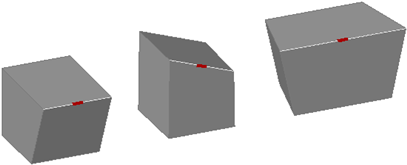
cubos con aristas desplazadas, giradas y escaladas
Puede utilizar DESPLAZA, GIRA y ESCALA para modificar las aristas de superficies y sólidos 3D, al igual que lo haría con cualquier otro objeto. Mantenga pulsada la tecla Ctrl para designar la arista.
Si desplaza, gira o aplica una escala a una arista de una primitiva de sólido 3D, se eliminará el historial de la primitiva de sólido. El sólido deja de ser una verdadera primitiva y no se puede manipular mediante pinzamientos ni la paleta Propiedades.
Se pueden designar las aristas de las regiones, pero no muestre los pinzamientos. A estas aristas también se les puede aplicar escalas, girarlas y desplazarlas.
Opciones de modificación de aristas
A medida que arrastra una arista, pulse Ctrl para ver las opciones de modificación.
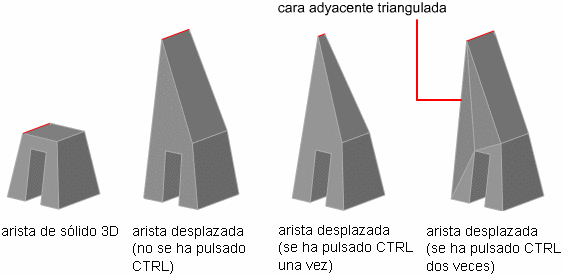
- Alargar las caras adyacentes. Al desplazar, girar o aplicar una escala a una arista sin pulsar Ctrl, se mantienen la longitud compartida de la arista y sus vértices. No obstante, los planos de las caras adyacentes podrían cambiar.
- Desplazar arista. Cuando desplaza, gira o aplica una escala a una arista, y pulsa y suelta CTRL una vez mientras la arrastra, la arista se modifica sin sus vértices. Se mantienen las superficies de las caras adyacentes, pero podría cambiar la longitud de la arista modificada.
- Permitir triangulación. Cuando desplaza, gira o aplica una escala a una arista y pulsa y suelta Ctrl dos veces mientras la arrastra, la arista se modifica con sus vértices. (Este comportamiento es el mismo que si no hubiese pulsado Ctrl). No obstante, si las caras adyacentes ya no son planas, se triangularán (se dividirán en dos o más caras triangulares planas).
Si pulsa y suelta Ctrl una tercera vez, la modificación volverá a la primera opción, como si no hubiera pulsado Ctrl.
Supresión de aristas
También es posible suprimir las aristas que dividen por completo dos caras coplanares; para ello, utilice uno de los siguientes métodos:
- Designe la arista y pulse Suprimir.
- Designe la arista e introduzca el comando BORRA.
Empalmes y chaflanes en sólidos 3D
Redondee, empalme o bisele las aristas de sólidos 3D mediante ARISTAEMPALME y ACHAFLANAARISTA.
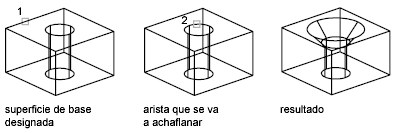
Utilice los pinzamientos de empalme y chaflán para modificar el radio del empalme o la distancia del chaflán. La variable de sistema FILLETRAD3D establece el radio de empalme por defecto.
Coloreado de aristas
Para modificar el color de una arista de un objeto 3D, seleccione la arista y cambie la propiedad Color en la paleta Propiedades.
Copia de aristas
Es posible copiar aristas individuales de un objeto sólido 3D. Las aristas se copian como líneas, arcos, círculos, elipses o splines.
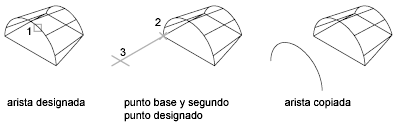
Si se precisan dos puntos, el primero se utiliza como punto base y se coloca una única copia con respecto a éste. Si se precisa un sólo punto y, a continuación, se pulsa Intro, el punto de selección original se utilizará como punto base. El siguiente punto se utilizará como punto de desplazamiento.